La tonalité fractionnée est l'une des fonctionnalités les plus négligées de Lightroom (ou de tout programme de post-traitement d'ailleurs). C'est une technique utilisée principalement dans l'industrie cinématographique et qui apparaît dans à peu près n'importe quelle affiche de film d'action. Vous connaissez ceux où les tons chair sont super chauds, tandis que l'arrière-plan et les ombres sont froids et bleus.
C'est tout ce que signifie la tonalité fractionnée :ajouter une teinte à vos reflets et une teinte opposée (mais complémentaire) à vos ombres. La plupart du temps, les meilleures couleurs à conserver sont un ton orange pour vos reflets et un ton bleu pour vos ombres, bien qu'il y ait certainement des exceptions.

Avant traitement.

Après le traitement et le split toning ajouté.
Excellent emplacement, conditions d'éclairage moins qu'idéales
L'emplacement était Ke'e Beach, un endroit incroyable sur Kauai qui se trouve littéralement au bout de la route du côté nord de l'île. J'y étais avec mes élèves de l'atelier et on s'était rendu compte plus tôt dans la journée que les conditions de tournage allaient être difficiles.
Une épaisse couche de vog (brouillard volcanique) avait soufflé sur tout le chemin depuis la Grande Île. Il couvrait tout le côté nord de Kauai dans une brume épaisse et désaturée. Cela a rendu les conditions de prise de vue assez difficiles. En plus de tout ça, l'océan était bien en colère ce jour-là ! Une mer agitée est normale en hiver à Kauai, mais c'était autre chose.
Notre objectif à Ke'e Beach était de photographier les vagues qui explosaient hors de la mer puis se déployaient, presque comme des coquillages. Mais à cause des conditions, les vagues commençaient à s'effacer avant de pouvoir se déployer. Pourtant, nous n'avons pas abandonné. Nous nous sommes concentrés sur la capture de la colère et du drame de l'océan et tout le monde est reparti avec de superbes photos.
Split toning à la rescousse
Dans la vidéo ci-dessous, je traite une image de cette soirée du début à la fin dans Adobe Lightroom Classic CC. Le problème avec la prise de vue est qu'elle est sortie de l'appareil photo avec un aspect assez terne. En raison de la brume épaisse et de tout le rétroéclairage de la prise de vue, le fichier RAW résultant avait l'air presque monochromatique. Le ciel était gris et avait l'air couvert, les rochers et l'eau étaient sombres, et ça avait juste l'air sans intérêt.
Une technique courante que beaucoup de photographes utilisent dans ces situations consiste simplement à l'adopter et à convertir l'image en noir et blanc. Mais, si vous cherchez quelque chose de nouveau à ajouter à votre sac d'astuces, le split-toning peut également être très efficace pour enregistrer des images.
Pour cette image, j'ai commencé par faire ce que je pouvais dans le module Basic pour faire ressortir les détails, ajouter du contraste et faire ressortir l'image. Après quelques autres ajustements, je suis descendu dans le module Split Toning, en ajoutant un ton orange chaud au ciel (les reflets) et un ton bleu/sarcelle froid aux rochers et à l'eau (les ombres).
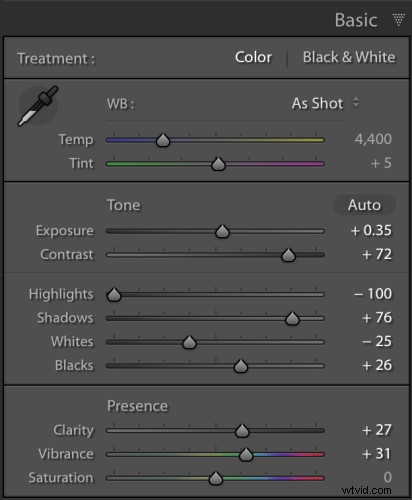
Voici les paramètres que j'ai utilisés dans le panneau de base.
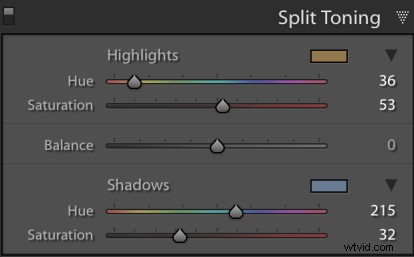
Voici les paramètres de Split Toning que j'ai appliqués.
Le résultat est une photo spectaculaire qui montre efficacement la puissance de l'océan ce soir-là et donne également l'impression d'un coucher de soleil chaud et vibrant.

Après
Conclusion
La tonification fractionnée est une technique puissante et amusante. Il peut être utilisé à la fois pour améliorer des images déjà superbes ou pour enregistrer des images autrement ternes. Lorsque vous découvrirez cette technique pour la première fois, vous vous amuserez à parcourir vos images et à l'essayer dans différentes situations. Et, juste un avertissement, il peut être utilisé sur des images en couleur ou en noir et blanc. Quel que soit le type d'image, vous ajoutez simplement une teinte aux hautes lumières et une autre aux ombres.
Avez-vous déjà utilisé le split toning dans Lightroom ou est-ce complètement nouveau pour vous ? Si vous l'avez fait, veuillez partager votre image préférée dans les commentaires ci-dessous. Sinon, essayez-le et partagez vos résultats.
